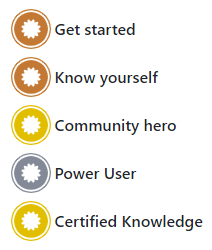CRM
La aplicación de CRM de Odoo le ayuda a organizar su actividad de ventas: dar seguimiento a sus leads, cerrar oportunidades y obtener pronósticos precisos. Organice sus oportunidades con ayuda del flujo y gestione sus actividades de todos los días con juntas y próximas actividades.
Organice la fuente de información
Planifique actividades para organizarse
Al planificar actividades minimiza el riesgo de incertidumbres, ya que proporciona instrucciones claras para el curso de su próxima acción. Además de eso, no deja espacio para actividades inútiles y reduce la posibilidad de que haya acciones superpuestas entre los miembros del equipo.
¿Dónde veo mis actividades programadas?
Acceda a sus actividades y adminístrelas en cualquier lugar de Odoo mediante el menú Actividades.

Planear actividades
Las actividades se pueden planear y administrar desde el chatter. Solo haga clic en Programar actividad, o mediante las vistas Kanban.

Establezca sus tipos de actividad
Hay varios tipos de actividades disponibles automáticamente en Odoo (llamada, correo electrónico, reunión, etc.). Sin embargo, puede establecer nuevos en Configuración ‣ Tipos de actividad.

Truco
Si necesita crear un tipo de actividad con un calendario disponible, asegúrese de crearlo con una Acción por realizar establecida como Reunión.
Recomendar próximas actividades
Con Odoo, puede establecer Próximas actividades recomendadas, lo que le ayuda a planear su flujo de trabajo.

Una vez que se complete la actividad respectiva, seleccione Hecho y programar siguiente para que se le sugieran los siguientes pasos.

Administre oportunidades perdidas
Al trabajar con sus oportunidades es posible que pierda algunas de ellas. Querrá saber las razones por las que las perdió y también qué caminos Odoo puede tomar para ayudarle a recuperarlas en el futuro.
Marque un lead como perdido
Al estar en su flujo seleccione cualquier oportunidad y verá un botón llamado Marcar como perdido.
Ahora podrá seleccionar una Motivo de pérdida existente o crear una nueva ahí mismo.

Administre y cree motivos de las pérdidas
Encontrará los Motivos de pérdida en Configuración ‣ Motivos de pérdida.
Puede seleccionar y cambiar el nombre de cualquiera de ellas, así como crear una nueva desde allí.
Recuperar las oportunidades perdidas
Para recuperar las oportunidades perdidas y hacer acciones en ellas (como enviar un correo, hacer una llamada de retroalimentación, etc.), seleccione el filtro de Perdidas en la barra de búsqueda.

Luego verá todas sus oportunidades perdidas.
Si quiere refinarlas aún más, puede añadir un filtro sobre el Motivo de pérdida.
Por ejemplo, muy caro.

Restablecer las oportunidades perdidas
Puede seleccionar la oportunidad en la que quiere trabajar desde la vista Kanban con los filtros activados, como siempre. También puede restaurar la oportunidad si da clic en Archivado.

También puede restaurar artículos en lote desde la vista de Kanban si pertenecen a la misma etapa. Seleccione restaurar registros en la columna de opciones. También las puede archivar de la misma manera.

Para seleccionar oportunidades específicas, debe cambiar a la vista de lista.

Después puede seleccionar tantas oportunidades como quiera, incluso todas, y después elegir las acciones que quiera realizar.

Convierta leads en oportunidades
El sistema puede generar leads en lugar de oportunidades, para agregar un paso de calificación antes de convertir un lead en una oportunidad y asigne a los vendedores correctos.
Puede activar este modo desde los ajustes de CRM. Esto aplica automáticamente a todos sus canales de venta. Puede hacerlo específico para canales en especiales desde la configuración de formulario.
Configuración
Para activar esta función vaya a CRM ‣ Configuración ‣ Ajustes

Podrá ver un nuevo submenú en el menú de Leads donde se agregarán los nuevos.

Convierta un lead en una oportunidad
Al hacer clic en un lead tendrá la opción de convertirlo en una oportunidad y podrá decidir si todavía quiere que se le asigne a el mismo canal/persona y si necesita crear un cliente nuevo.

Si ya tiene una oportunidad con ese cliente, Odoo le ofrecerá fusionar ambas oportunidades automáticamente. De la misma manera, Odoo automáticamente le ofrecerá vincularlo a un cliente existente.
Fusionar oportunidades
Odoo también le propondrá fusionar ambas oportunidades si cuentan con la misma dirección de correo. Al fusionar las oportunidades, Odoo pasa la información a la oportunidad que se creó primero y le da prioridad a la información presente en la primera oportunidad.
No se pierde información: los datos de la otra oportunidad se registran en el chatter y en los campos de información para su fácil acceso.

Si usted mismo encuentra un duplicado, también puede fusionar oportunidades o leads incluso si el sistema no se lo propone.
Así lo puede hacer desde la vista de lista. Seleccione las oportunidades o los leads que quiere fusionar y aparecerá un botón de acción. Después, puede seleccionar fusionar.

Nota
También es posible fusionar más de 2 oportunidades o leads.
Envíe presupuestos
Cuando califica un lead a una oportunidad seguramente necesitará enviar una cotización. Puede hacer esto directamente en la aplicación CRM de Odoo.
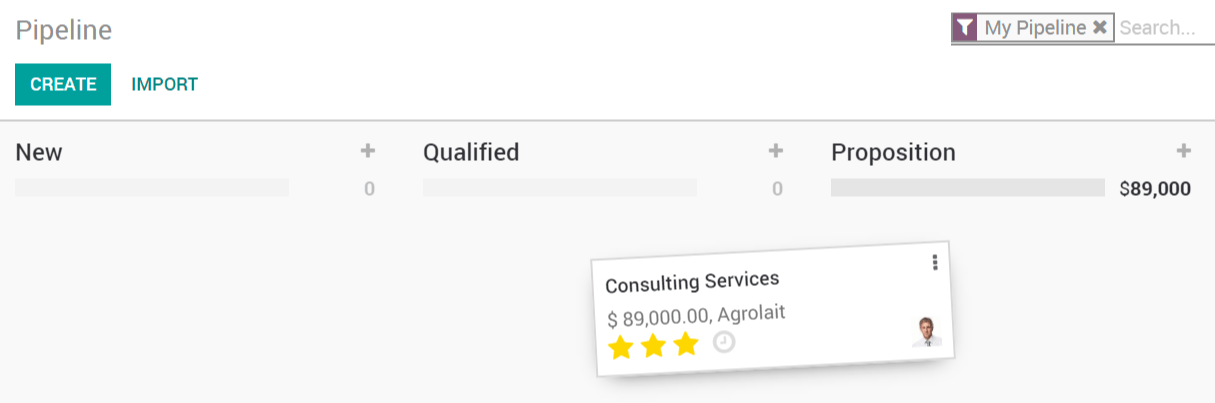
Cree un nuevo presupuesto
Al hacer clic en una oportunidad o lead verá un nuevo botón llamado Nueva cotización. Este botón lo llevará a un nuevo menú desde donde podrá gestionar su cotización.
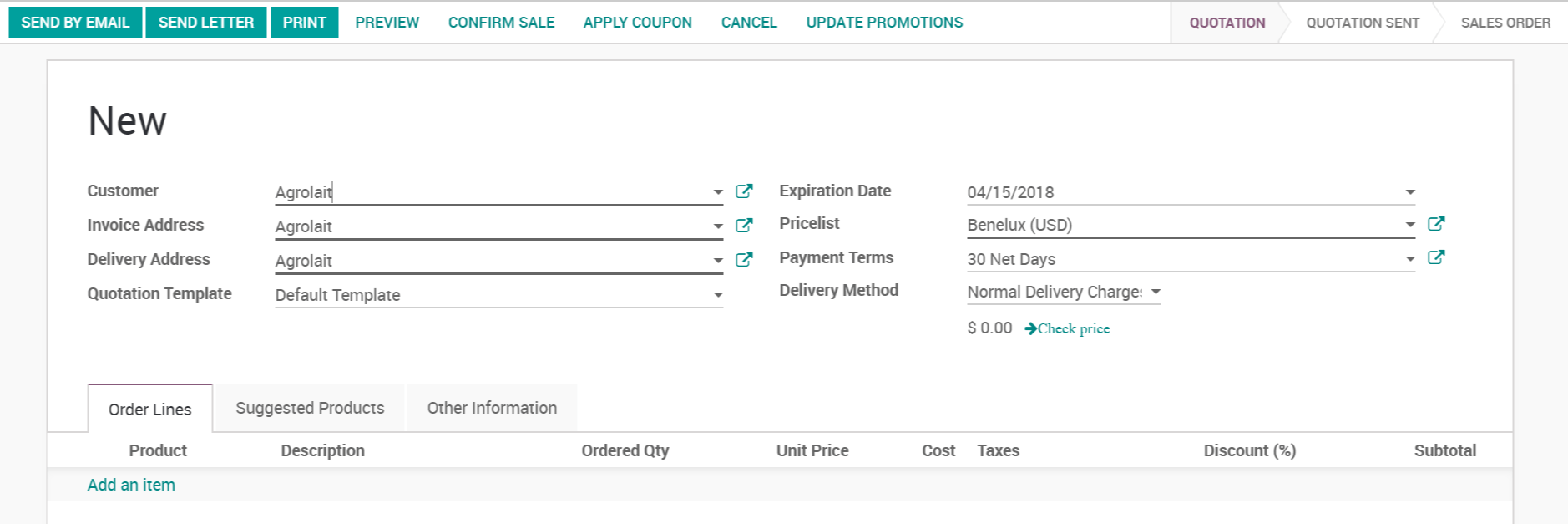
Encontrará todos sus presupuestos de esa oportunidad específica bajo el menú Presupuestos en esa página.

Márquelos como ganados/perdidos
Ahora necesitará marcar su oportunidad como ganada o perdida para avanzar en el proceso.
Si las marca como ganadas, se moverán a su columna de Ganadas en la vista de kanban. Si las marca como Perdidas, se archivarán.
Rastree las visitas de sus prospectos
Rastrear las páginas de su sitio web le dará mucha más información sobre los intereses de los visitantes de su sitio web.
Cada página que visiten y que usted rastree se registrará en su lead/oportunidad si usan el formulario de contacto de su sitio web.
Configuración
Para usar esta función, instale el módulo gratis de Puntaje de leads que se encuentra en la página de Aplicaciones (solo disponible en Odoo Enterprise).

Rastree una página web
Vaya a cualquier página estática que desee rastrear en su sitio web y en la pestaña Promocionar encontrará Optimizar SEO

Allí verá una casilla de verificación Rastrear página para seguir esta página.

Ver las páginas que sus leads/oportunidades visitaron
Ahora, cada vez que se cree un cliente potencial desde el formulario de contacto, realizará un seguimiento de las páginas visitadas por ese visitante. Tiene dos formas de ver esas páginas, en la esquina superior derecha de su cliente potencial / oportunidad puede ver un botón Vistas de página, pero también más abajo las verá en la conversación.
Ambos se actualizarán si los visitantes vuelven a su sitio web y visitan más páginas.


La función no repetirá múltiples visualizaciones de las mismas páginas en la conversación.
¡Sus clientes ya no podrán ocultarle ningún secreto!
Revise tu relación ganancia/pérdida
Para saber qué tan bien está su flujo, vea la relación de ganancias y pérdidas.
Para ver este reporte, vaya a la vista de flujo en la pestaña de Reportes
Desde ahí podrá filtrar las oportunidades que quiera ver, las suyas, las de su canal de ventas, las de toda su empresa, etc. Después puede hacer clic en el filtro para ver las ganancias/pérdidas.
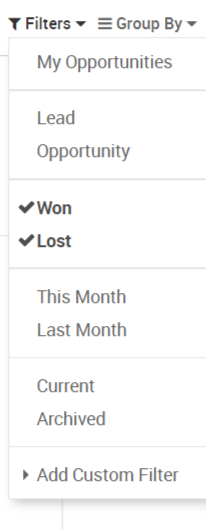
También puede cambiar las medidas a Ingresos Totales
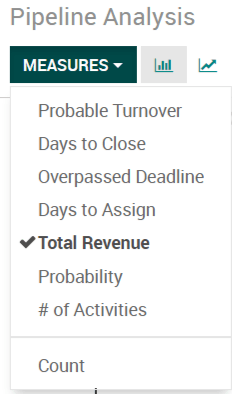
También puede cambiar a vista gráfico circular.
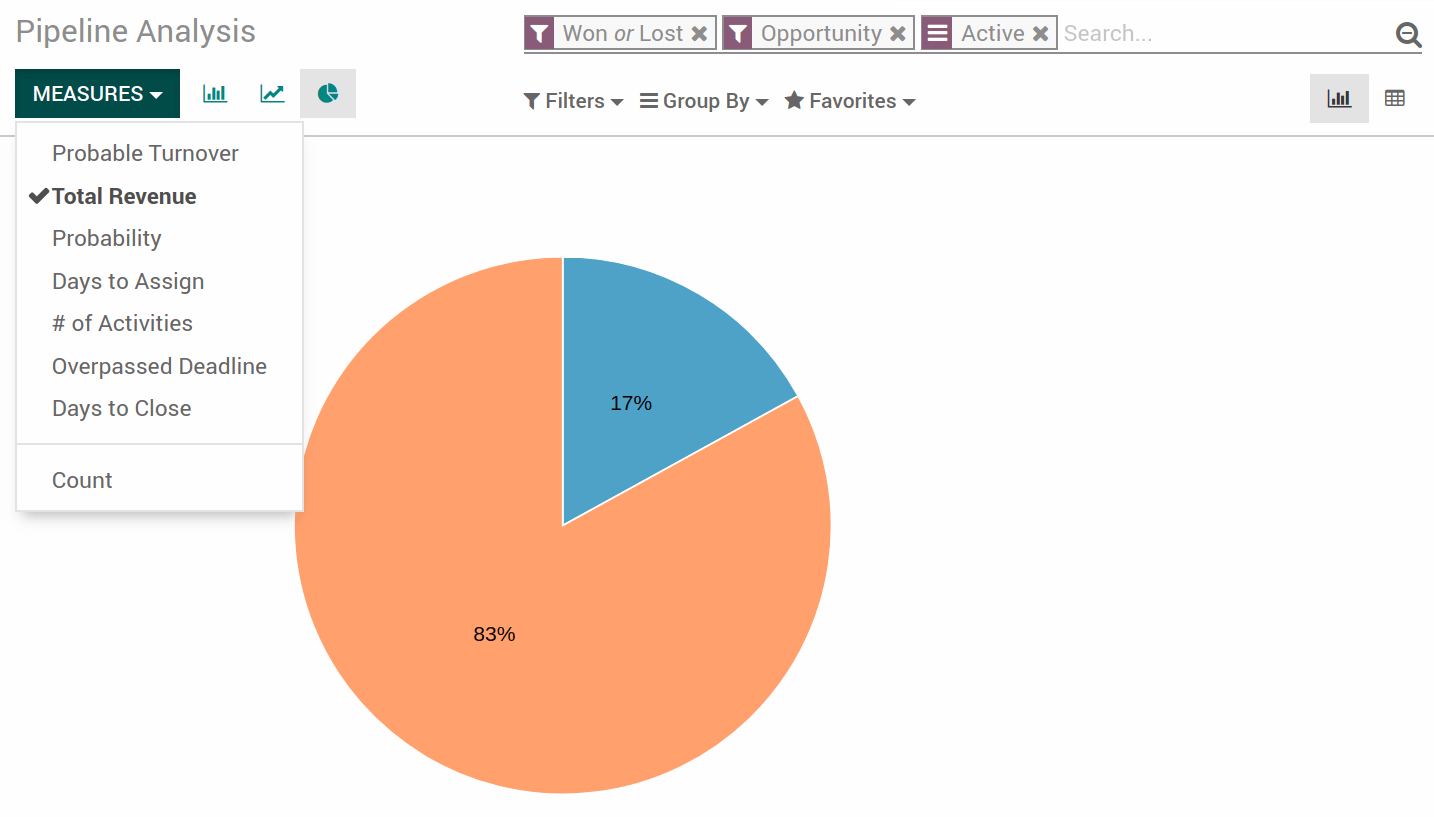
¿Cómo motivar y recompensar a mis vendedores?
Una excelente manera de reforzar los buenos hábitos y de mejorar la productividad de su equipo de ventas es retar a sus empleados para alcanzar objetivos específicos. El módulo de gamificación le ofrece maneras creativas y simples de motivar y evaluar a sus empleados. También tendrán reconocimientos en tiempo real e insignias mediante mecánicas de juego.
Configuración
Instale el módulo de Gamificación, o Gamificación CRM, ya que agregan más información útil (metas y desafíos) que se pueden usar en CRM/Ventas.

Cree un reto
Ahora, cree su primer reto, vaya a Ajustes ‣ Herramientas de gamificación ‣ Retos.
Nota
Ya que la herramienta de gamificación es una configuración técnica de una sola vez, debe activar las funciones técnicas para acceder a la configuración. Para hacerlo, vaya a Ajustes y Activar modo de desarrollador.

Un reto es una misión que le envía a su equipo de ventas. Puede incluir una o varias metas que se deben llevar a cabo durante un periodo específico de tiempo. Así puede configurar su reto:
asigne a los vendedores a los que retará,
asigne a un responsable,
configure la periodicidad así como la fecha de inicio y fecha final,
seleccione sus objetivos, y
configure sus premios (insignias).
Nota
Las insignias se otorgan cuando se termina el reto. Esto sucede ya sea al final del periodo en marcha (por ejemplo, al final del mes para un reto mensual), en la fecha final del reto (si no se configura un periodo), o cuando el reto se cierra manualmente.
En el ejemplo de abajo, estamos retando a 2 empleados con un Objetivo mensual de ventas. El reto se basa en 2 objetivos: la cantidad total facturada y los leads nuevos generados. Al final del mes el ganador obtendrá una insignia.

Configure los objetivos

Nota
Los objetivos también pueden incluir la configuración de su base de datos (por ejemplo, establecer los datos de la empresa y una zona horaria, crear nuevos usuarios, etc.).
Configure recompensas
Se pueden dar insignias a los usuarios para logros no numéricos. Desde un simple gracias hasta un maravilloso logro, una insignia es una gran manera de expresar gratitud por un trabajo bien hecho. Para crear y otorgar insignias a sus empleados según su rendimiento vaya a Ajustes ‣ Herramientas de ludificación ‣ Insignias.